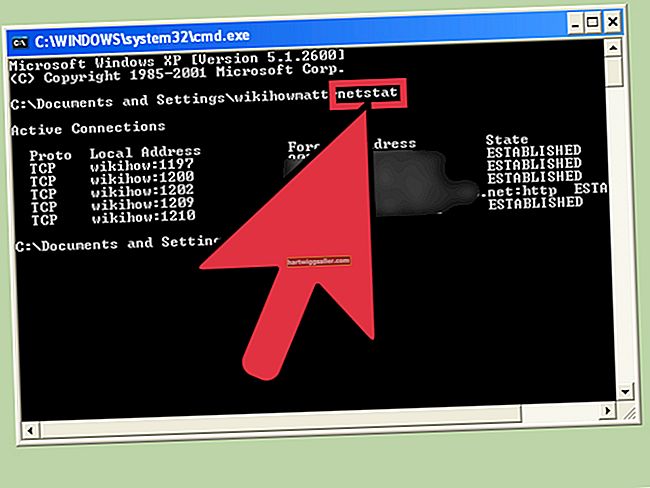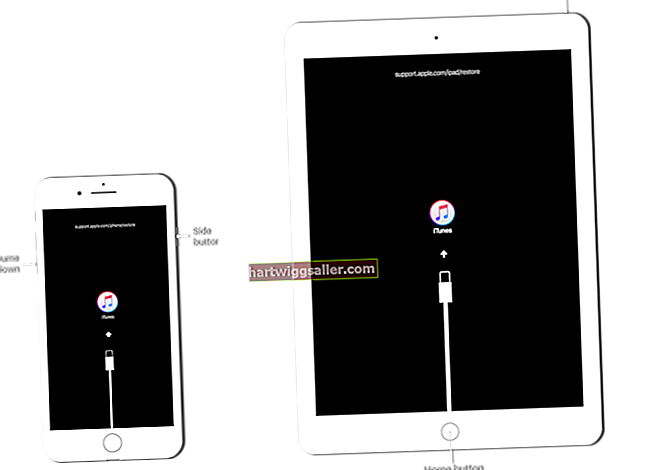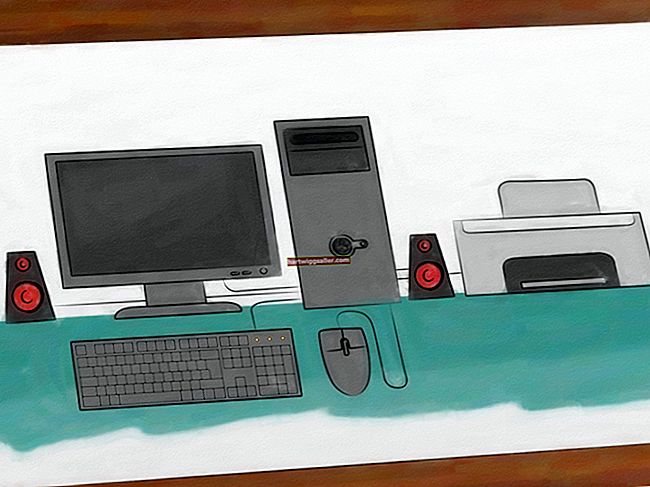Tant si voleu reinstal·lar Windows, retirar un dels equips de la vostra empresa o simplement preparar un segon disc dur per reutilitzar-lo, és una bona idea netejar-la primer formatant-la. Podeu formatar la unitat d'un ordinador des de la interfície de Windows, tret de la unitat del sistema. Si voleu tornar a formatar el disc dur o la unitat C: no podeu fer-ho mentre s’executa Windows. Primer haureu d’arrencar el sistema des d’un disc d’arrencada per poder realitzar una operació de format de PC. Si no teniu el suport d’instal·lació de Windows, podeu crear un disc de reparació del sistema des de Windows 7.
Formatant una unitat que no sigui del sistema
Inicieu sessió a l'ordinador en qüestió amb un compte d'administrador.
Feu clic a Inici, escriviu "diskmgmt.msc" (sense cometes) al quadre de cerca i premeu "Retorn".
Feu clic amb el botó dret a la unitat que vulgueu formatar i feu clic a "Format".
Feu clic al botó "Sí" si se us demana.
Escriviu una etiqueta de volum. Aquest és només un nom visible, així que no dubteu a seleccionar el nom descriptiu que us funcioni.
Desmarqueu la casella "Realitza un format ràpid". Un "format ràpid" en realitat no esborra cap dada; simplement marca el volum com a "lliure" perquè es pugui sobreescriure.
Feu clic a "D'acord" dues vegades. El procés de format pot durar entre uns quants minuts i unes quantes hores, en funció de la mida de la unitat.
Format de la unitat del sistema
Feu clic a Inici, a "Tauler de control" i, a continuació, a "Sistema i manteniment".
Feu clic a "Còpia de seguretat i restauració".
Feu clic a "Crea un disc de reparació del sistema" a l'esquerra.
Inseriu un CD que es pot escriure a la unitat de CD / DVD i feu clic a "Crea disc".
Feu clic a "Tanca" i a "D'acord".
Reinicieu l'ordinador i toqueu la tecla adequada per obrir el menú d'arrencada. F10 i F12 són habituals. Consulteu el manual d’usuari de l’ordinador si no esteu segur de quina clau s’ha d’utilitzar.
Seleccioneu la vostra unitat de CD / DVD com a dispositiu d'arrencada i premeu "Retorn".
Premeu qualsevol tecla per arrencar al disc quan se us demani.
Feu clic al botó "Següent". Al cap d’uns minuts, apareixerà el quadre de diàleg Opcions de recuperació del sistema.
Feu clic al botó d'opció que hi ha al costat de "Utilitzeu eines de recuperació que us poden ajudar a solucionar problemes en iniciar Windows. Seleccioneu un sistema operatiu per reparar ".
Seleccioneu la vostra instal·lació de Windows. En la majoria dels casos, només hi haurà un sistema operatiu a la llista. No tingueu en compte la lletra de la unitat informada, ja que sovint és incorrecta. Utilitzeu la mida de la partició com a referència (en la majoria dels casos, la partició de Windows inclou gairebé tot el disc).
Feu clic a "Següent".
Feu clic a "símbol del sistema".
Escriviu l'ordre següent (sense cometes aquí i arreu):
"Vol C:"
Premeu "Retorn". Tingueu en compte l'etiqueta de volum, que apareix després de "Volum a la unitat K".
Escriviu l'ordre següent:
"Format c: / fs: NTFS"
Premeu "Retorn".
Escriviu l'etiqueta de volum que heu obtingut al pas 15 i premeu "Retorn".
Escriviu "Y" i, a continuació, premeu "Retorn" quan se us demani. El procés ha de trigar una hora o més a completar-se, en funció de la mida del disc.
Escriviu una nova etiqueta de volum per a la unitat i premeu "Retorn".
Traieu el disc de reparació del sistema i apagueu l'ordinador.
Advertiment
Si no podeu accedir a la vostra instal·lació de Windows o en el cas improbable que Windows us demani que inseriu el suport d’instal·lació mentre creeu el CD d’arrencada, no podreu crear un disc de reparació del sistema. En aquest cas, podeu descarregar un disc d’arrencada de tercers, com ara el CD d’arrencada final per a Windows o Bart PE (enllaços en recursos). Com a alternativa, traieu el disc dur de l’ordinador i instal·leu-lo com a unitat secundària en qualsevol altre equip que funcioni. A continuació, inicieu el sistema al Windows i formateu la unitat seguint les instruccions que es proporcionen a la secció "Formatar una unitat que no sigui del sistema".
El format d’un disc dur esborra les dades de manera permanent. Per tant, assegureu-vos absolutament de seleccionar la unitat correcta abans d’iniciar l’ordre format.